
مواد
ویڈیو میں ترمیم کرنے کے لئے ایویڈیمکس اوپن سورس اور ملٹی پلیٹ فارم پروگرام (ونڈوز ، لینکس اور میک پر کام کرتا ہے) ہے۔ مقامی طور پر ، یہ متعدد قسم کی فائلوں ، شکلوں اور کوڈیکس کی حمایت کرتا ہے۔ یہ ایک طاقتور ٹول ہے ، لیکن بہت عملی نہیں۔ اس کے کچھ بنیادی افعال کو استعمال کرنے کے قابل ہونے کے لئے مضمون میں دیئے گئے نکات پر عمل کریں۔
اقدامات
طریقہ 5 میں سے 1: ویڈیو کلپس میں شامل ہونا
شروع سے ہی ویڈیو کلپ کھولیں۔ "فائل" پر کلک کریں اور پھر "کھولیں"؛ براؤز کریں اور پہلا ویڈیو ڈھونڈیں جسے آپ کھولنا چاہتے ہیں۔
- اگر آپ تبدیل شدہ فائلوں میں شامل ہونے کی کوشش کرتے ہیں تو ، اہم VOB کھولیں اور باقی خود بخود مل جائیں گے۔ مرکزی VOB عام طور پر "VTS_01_1.vob" ہوگا۔

آخر میں دوسرا ویڈیو کلپ شامل کریں۔ "فائل" اور پھر "ضمیمہ" پر کلک کریں۔ اس فائل کی تلاش کریں جس کو آپ پہلے ٹکڑے کے آخر میں شامل کرنا چاہتے ہیں۔- دوسری فائل میں پہلے کی طرح ایک ہی چوڑائی ، لمبائی (ویڈیو ، مدت نہیں) اور فریم ریٹ ("فریمٹریٹ") ہونا ضروری ہے۔

اپنی پسند کے مطابق مزید کئی ویڈیو کلپس شامل کریں۔ بس اسی طریقہ پر عمل کریں۔
طریقہ 5 میں سے 2: کلپس کاٹنا
نقطہ آغاز مقرر کریں۔ ویڈیو کے آخر میں نیویگیشن بار کا استعمال کرکے اس گزرنے کا آغاز تلاش کریں جس کو آپ ہٹانا چاہتے ہیں۔ پلے بٹن پر "A" بٹن دبائیں یا اسے آخری نقطہ کے بطور نشان زد کرنے کیلئے "" دبائیں۔ پورے حصے پر روشنی ڈالی جائے گی ، جس میں کلپ کو کاٹنا ہوگا۔

طبقہ حذف کریں۔ جب آپ انتخاب سے مطمئن ہیں تو ، گزرنے کو خارج کرنے کے لئے "حذف کریں" بٹن دبائیں؛ اگر آپ اسے کہیں اور کاٹ کر چسپاں کرنا چاہتے ہیں تو ، "ترمیم کریں" مینو میں سے "کٹ" کا انتخاب کریں یا صرف شارٹ کٹ "Ctrl + X" استعمال کریں۔
طریقہ 3 میں سے 3: فائل کی شکل اور سائز کو تبدیل کرنا
پہلے سے منتخب شدہ شکل منتخب کریں۔ اگر آپ ویڈیو کو کسی خاص آلے کے ساتھ مطابقت پذیر بنانا چاہتے ہیں تو ، "آٹو" مینو پر کلک کریں اور اس آلے کو پیش سیٹ کی فہرست میں ڈھونڈیں۔ تمام ترتیبات خود بخود ہوں گی۔ اگر آپ کو سوال میں کوئی آلہ نہیں مل رہا ہے یا کسی اور قسم کی تبدیلی کرنا چاہتے ہیں تو ، آرٹیکل پڑھنا جاری رکھیں۔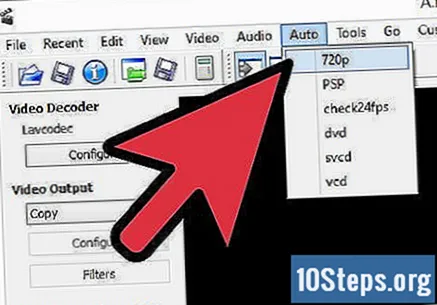
ویڈیو کوڈیک کا انتخاب کریں۔ بائیں پینل میں "ویڈیو آؤٹ پٹ" سیکشن ڈھونڈیں ، ڈراپ ڈاؤن مینو پر کلک کریں اور کوڈیک مرتب کریں۔ سب سے عام Mpeg4 (x264) ہے ، جسے میڈیا پلیئروں کی اکثریت نے قبول کیا ہے۔
- "کاپی" کا انتخاب کرکے ، موجودہ شکل کو برقرار رکھا جائے گا۔
ویڈیو کوڈیک کو منتخب کریں۔ سیدھے "ویڈیو آؤٹ پٹ" کے تحت ، آپ کو "آڈیو آؤٹ پٹ" سیکشن مل جائے گا۔ ڈراپ ڈاؤن مینو پر کلک کریں اور ویڈیو کے لئے کوڈیک منتخب کریں۔ "AAC" اور "AC3" اس وقت سب سے زیادہ مشہور ہیں۔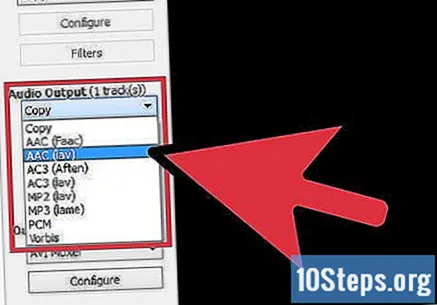
فارمیٹ سیٹ کریں۔ "آؤٹ پٹ فارمیٹ" سیکشن میں ، فائل کی شکل کی وضاحت کے ل the ڈراپ ڈاؤن مینو پر کلک کریں۔ ایم پی 4 زیادہ تر آلات پر چلے گا ، جبکہ پی سی پر ویڈیوز دیکھنے والوں کے لئے ایم کے وی بہت اچھا ہے۔
ویڈیو فائل کا سائز تبدیل کریں۔ شبیہیں کی اوپری قطار میں ، ایڈجسٹمنٹ کرنے کے لئے کیلکولیٹر کے بٹن پر کلک کریں۔ "کسٹم سائز" فیلڈ میں ، مطلوبہ سائز کی وضاحت کریں۔ ویڈیو کا تھوڑا سا ریٹ خود بخود تبدیل ہوجائے گا تاکہ حتمی مصنوع کا انتخاب شدہ سائز قطعی ہی ہو۔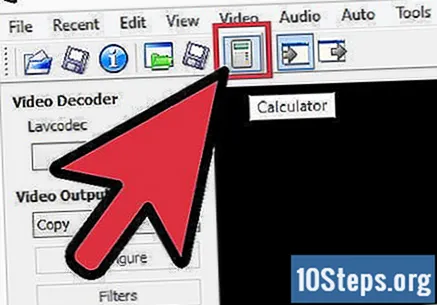
- چھوٹے ویڈیوز میں ہمیشہ بڑے والے سے کم معیار ہوتا ہے۔
طریقہ 4 کا 5: فلٹرز شامل کرنا
"ویڈیو آؤٹ پٹ" سیکشن میں "فلٹرز" کے بٹن پر کلک کریں۔ یہاں ، صارف متعدد فلٹرز میں سے انتخاب کر سکے گا ، جو ویڈیو کے حتمی معیار کو متاثر کرے گا۔ ذیل میں کچھ مشہور لوگ ہیں۔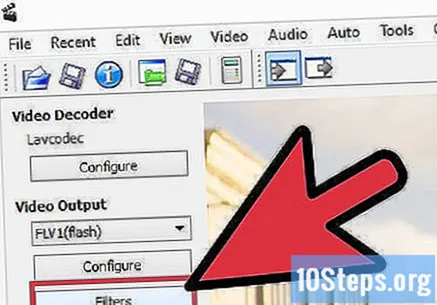
ویڈیو کو تبدیل کریں۔ فلٹرز کا "ٹرانسفارم" زمرہ مندرجات کی نمائش کے طریقے کو ایڈجسٹ کرے گا ، جس میں اوپر ، نیچے یا اطراف ، لوگوز اور مزید بہت سے بینرز شامل ہوں گے۔
- ویڈیو کے طول و عرض کو تبدیل کرنے کے لئے ، "سوئس آرائزائز" فلٹر استعمال کریں اور حتمی ویڈیو کی ریزولیوشن کو دستی طور پر ایڈجسٹ کریں۔ عمل ویڈیو کے فیصد یا پکسل سائز کے ذریعہ کیا جاسکتا ہے۔
- "فصل" فلٹر صارف کو ویڈیو کے کناروں کو کاٹنے کا آلہ فراہم کرتا ہے۔ آپ ہر ایک سے کتنا واپس لینا چاہتے ہیں یہ منتخب کرنے کے لئے اس پر ڈبل کلک کریں۔
- "دھندلا" ویڈیو میں "دھندلا" اور "دھندلاہٹ" کا اثر شامل کرسکتا ہے۔ اس وقت کو نشان زد کرنے کے لئے اس پر ڈبل کلک کریں جب وہ ظاہر ہوں۔
"رنگ" زمرہ تک رسائی حاصل کرکے رنگوں کو ایڈجسٹ کریں۔ یہاں ، آپ سنترپتی ، رنگت اور زیادہ کو چھونے کے قابل ہوسکیں گے۔ اپنے ویڈیو کیلئے ایک منفرد رنگ سکیم حاصل کرنے کے لئے متعدد فلٹرز کو ملا دیں۔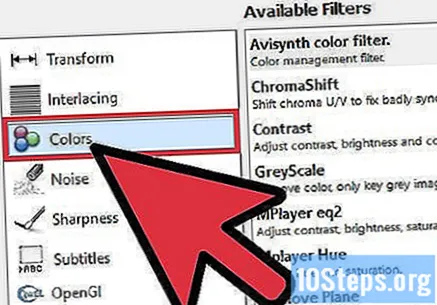
سرخیاں شامل کریں۔ اگر آپ کے پاس ویڈیو کے ل a عنوان کا مضمون ہے تو ، ایس ایس اے فلٹر کو "سب ٹائٹل" زمرہ میں شامل کرنے کے قابل بنائیں۔ ایڈجسٹ کرنے کا ایک طریقہ ہے جہاں وہ اسکرین پر آئیں گے۔
مزید فلٹرز حاصل کریں۔ آپ کمیونٹی کے ممبروں کے ذریعہ تخصیص کردہ فلٹرز شامل کرنے کے قابل ہوسکیں گے ، جو ایویڈیمکس ویب سائٹوں پر دستیاب ہیں۔ فلٹر ڈاؤن لوڈ کرنے کے بعد ، اسے فہرست میں شامل کرنے کے لئے "فلٹر لوڈ کریں" کا انتخاب کریں۔
طریقہ 5 میں سے 5: پیش نظارہ دیکھنا اور کام کو محفوظ کرنا
"آؤٹ پٹ" وضع پر سوئچ کریں۔ اوپری قطار میں ، اس موڈ سے وابستہ آئکن کا انتخاب کریں ، جو اسکرین کے دائیں کنارے کی طرف اشارہ کرنے والا ایک تیر ہے۔ پروگرام کے ڈسپلے کو ویڈیو کے آخری ورژن میں تبدیل کردیا جائے گا ، جہاں آپ فلٹرز اور کی گئی تبدیلیوں کا تجزیہ کرسکیں گے۔
- ویڈیو کا حتمی ورژن دیکھنے کے لئے "پلے" بٹن دبائیں۔
"محفوظ کریں" بٹن (شبیہیں کی قطار میں) کا انتخاب کریں یا "ترمیم" مینو درج کریں اور "محفوظ کریں" پر کلک کریں۔ فائل کو ایک نام دیں اور اس جگہ کی وضاحت کریں جہاں اسے اسٹور کیا جائے گا۔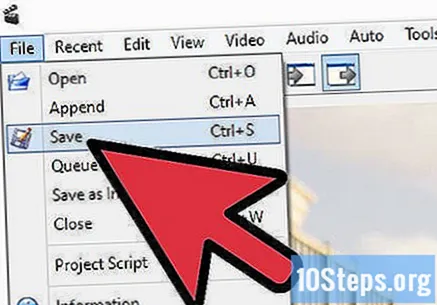
تبادلوں کے ختم ہونے کا انتظار کریں۔ "محفوظ کریں" پر کلک کرنے کے بعد ، ایویڈیمکس ویڈیو کو پہلے سے طے شدہ ترتیبات میں تبدیل کرنا شروع کردے گا اور ، فائل کی طوالت اور مطلوبہ معیار کے انحصار پر ، اس عمل میں مزید وقت لگے گا۔ختم کرنے کے بعد ، ویڈیو کو جانچنے کے لئے کسی بھی میڈیا پلیئر میں کھولیں۔


